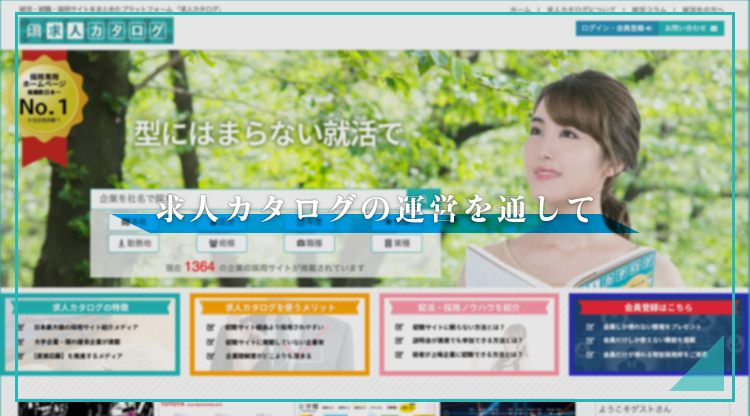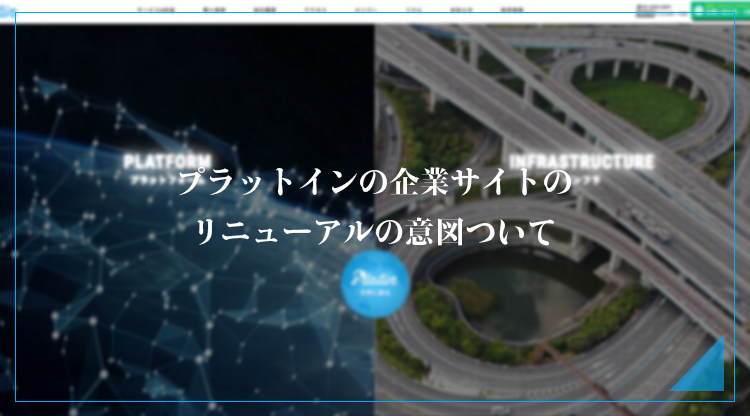
1.まずは基本のショートカット

パソコンを普段使用する人なら、ショートカットキーは常に使用していると思います。しかし、中には実はショートカットキーがあるのに知らずに手間をかけている操作も実際にあると思います。たくさんあるショートカットキーを覚えるのは大変ですが、普段使用する分だけを覚えて使用するだけでも作業スピードは上がります。ショートカットキーはインターネット上にも一覧があるので、ブックマークして少しずつ覚えましょう。
尚、よく使うフォルダも以下のように設定すればショートカットキーですぐに出せるようにできます。
① よく使うフォルダを右クリックしてショートカットを作成
② 作成されたショートカットのアイコンをデスクトップに移動
③ デスクトップに移動したショートカットのアイコンを右クリックしてプロパティを選択
④「ショートカットキー(K):」の欄に自分でショートカットキーを入力(例:Ctrl + Shift + q)
また、よく使う単語や言葉は以下のようにIMEのユーザー辞書に登録しましょう。
① タスクバー右側の「A」または「あ」が表示されている所を右クリック
② ユーザー辞書を選択
③ 追加を選択
④ 単語欄に登録したい言葉を、読み欄に読み方、または短縮した読み方を入力
⑤ 品詞欄は該当するものを選択
ユーザー辞書には文章も登録できるので、「拝啓 時下ますますご清祥のこととお慶び申し上げます。」の一文も登録すれば「はい」と打っただけで呼び出すことができます。